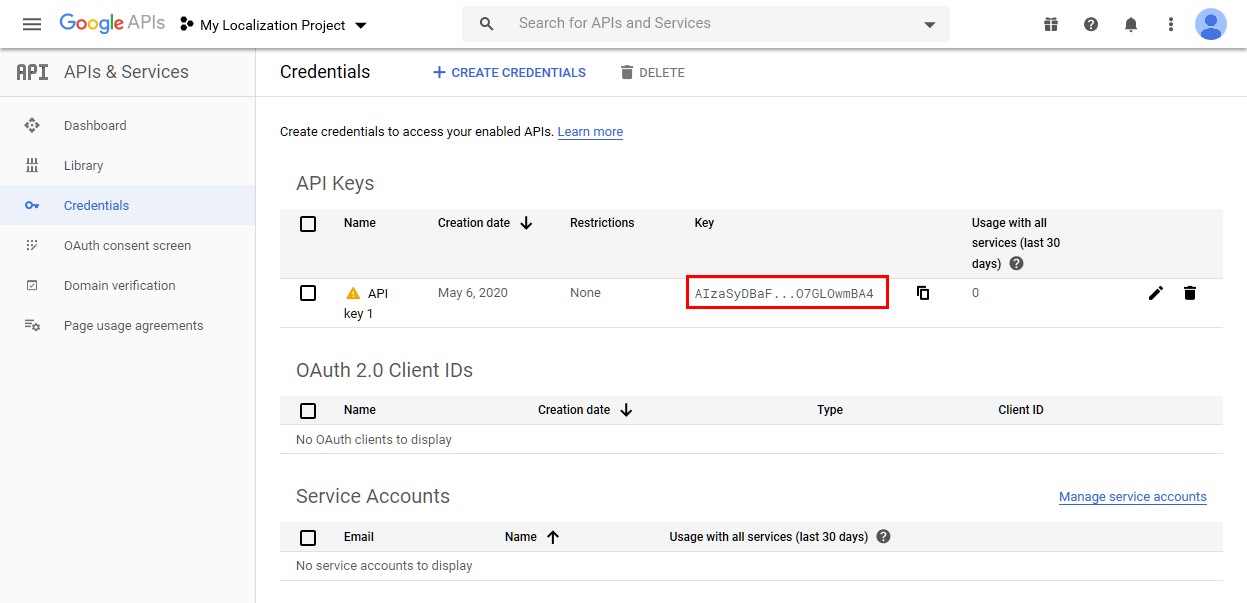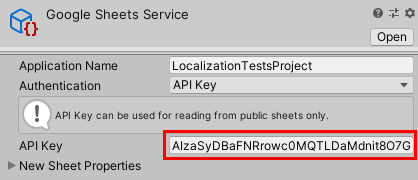認証の設定
プロジェクトから Google スプレッドシートへの読み取り/書き込みアクセス権を取得するには、リクエスト認証が必要です。この取得方法に関する詳細は リクエスト認証に関する Google スプレッドシートのドキュメント を参照してください。
認証情報の作成
OAuth あるいは API キーによる認証の設定を行うには、以下の手順に従ってください。
Google API Console を開き、API とサービス の下の 認証情報 という項目を選択してください。Google API: 認証情報 が開かれます。
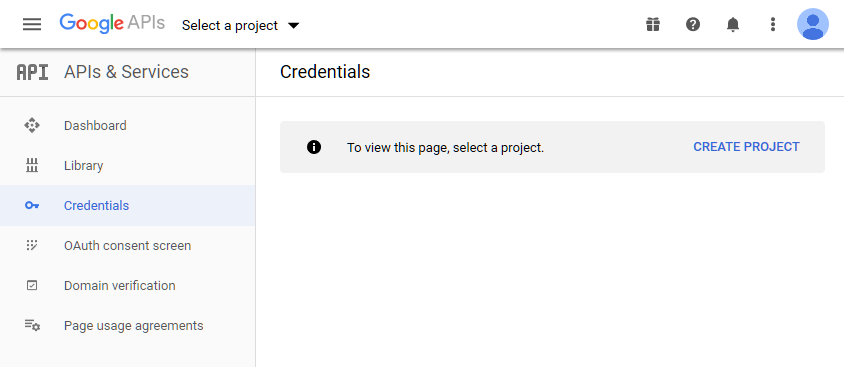
Unity アプリケーション用の Google APIs and Services プロジェクトを選択します。Google APIs and Services プロジェクトがまだない場合は、プロジェクトを作成 を選択して作成します。
Google スプレッドシート API サポートを有効にします。これを行うには、Google API: 認証情報 を開いてください。
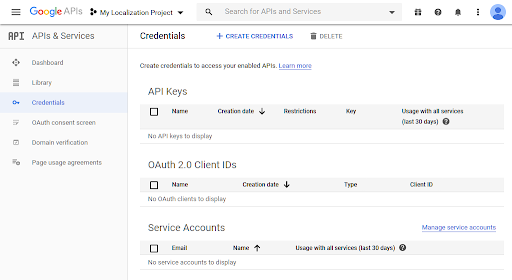
認証情報を作成 を選択し、API キー または OAuth クライアント ID を選択してください。
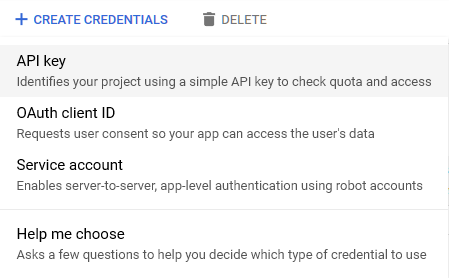
OAuth
OAuth 2.0 認証は公開シートあるいは非公開シートの読み出しと書き込みに必要です。詳細は OAuth 2.0 に関する Google のドキュメント を参照してください。
ほとんどの場合は、OAuth 認証情報の生成時にはアプリケーションのタイプを Desktop に設定します。これは、Unity エディターからのみサービスを使用することになるからです。
OAuth 認証情報の Sheets Service Provider への追加は、手動入力か credentials JSON ファイルからの読み込みによって行います。手動で入力するには、認証情報をダウンロードするための クライアント ID と クライアントシークレット の値を入力し、JSON ファイルをダウンロードし、認証情報の読み込み を選択して、ファイルブラウザを使用してそれを選択します。
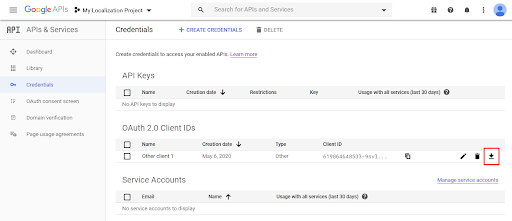
認証トークンを生成するには、Authorize を選択してください。Unity がウェブブラウザを起動して Google の認証ページを開きます。Google でログインしてアカウントへの Unity のアクセスを許可してください。これにより、そのプロジェクトに関してはトークンの期限が切れるまでの間それ以上の認証リクエストが不要になります。Sheets Service Provider アセットの初回設定時に Authorize をクリックしなかった場合は、Unity が初めてその Google シートへの接続を試行する時にウェブブラウザーが開かれます。
ウェブブラウザー内で認証する場合は、Unity が Google スプレッドシートの全てのシートの閲覧、編集、作成、削除 を行えるアクセス権を付与するオプションを選択する必要があります。アクセスを許可しなかった場合は、Unity がシートへのアクセスを試行した時に TokenResponseException エラーを報告します。
API キー
API キーは、公開されている Google スプレッドシートのデータにのみアクセスしたい場合に使用できる、暗号化された単純な文字列です。このキーは、プロジェクトを特定して API アクセス、クォータ、レポートを提供します。 API キーはデータの読み出しのみを行え、変更したり新しいシートを作成したりすることはできません。 API キーを生成する際は、生成されたキーを Sheets Service Provider の API Key フィールドにコピーしてください。